بالنسبة لمعظم لاعبي CS:GO، لم تعد المظاهر مجرد تحسينات شكلية للأسلحة أو الشخصيات داخل اللعبة، بل أصبحت أصولًا رقمية ذات قيمة فعلية يسعى وراءها اللاعبون والمقتنون على حد سواء. إذا كنت تتساءل عن كيفية سحب مظهر من Skin.Club، فأنت في المكان الصحيح.
في هذا الدليل ستجد شرحًا تفصيليًا لعملية سحب المظاهر من المنصة، خطوة بخطوة، لتفهم تمامًا كيف تحصل على مظهرك داخل حساب Steam بسهولة وأمان.
سحب المظهر المطلوب من Skin.Club
الخطوة 1: اختيار العلبة وفتحها
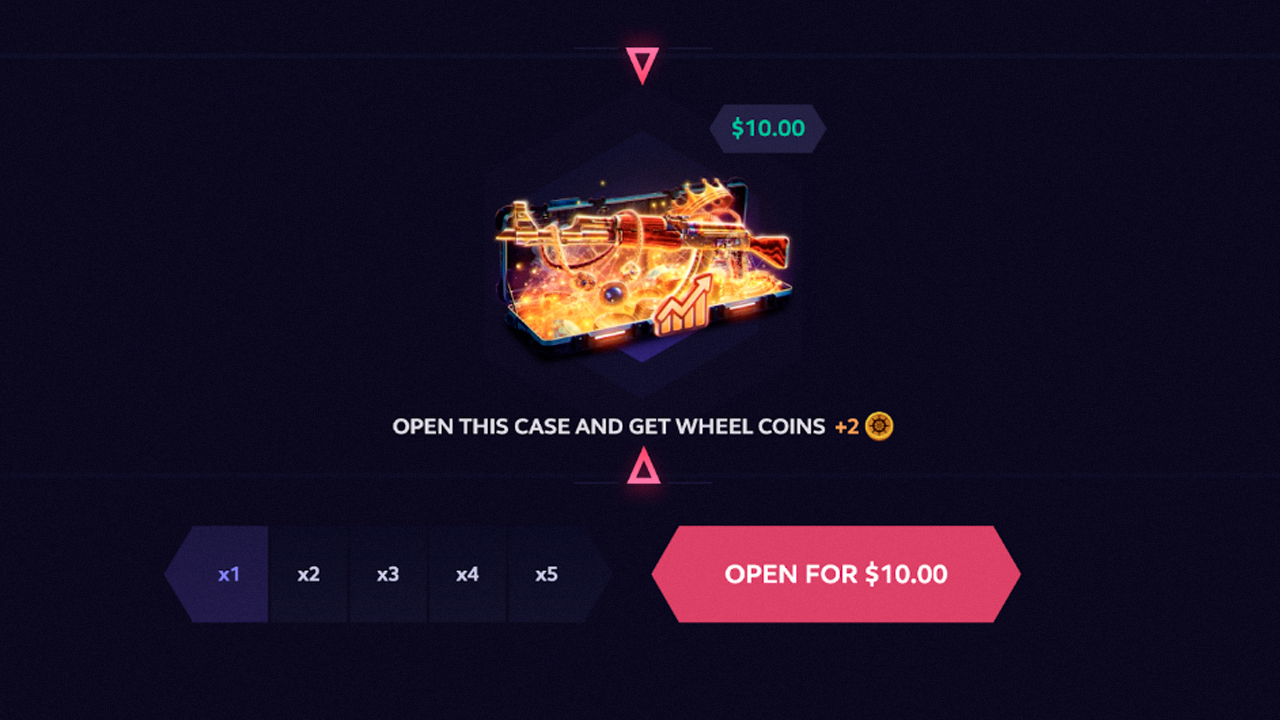
ابدأ باختيار العلبة التي تفضّلها ثم قم بفتحها. يمكنك فتح علبة واحدة فقط أو حتى خمس علب في نفس الوقت، وكلما زاد العدد زادت فرص الحصول على مظاهر أكثر وأعلى قيمة.
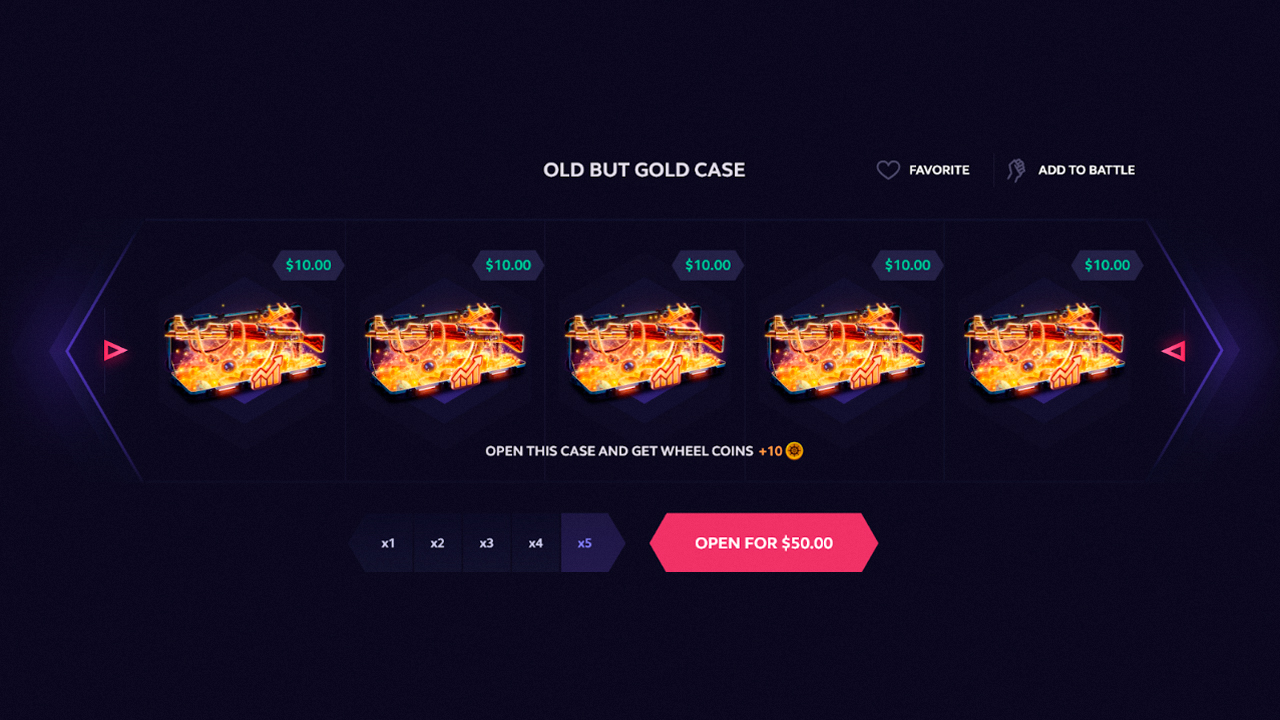

بعد الفتح مباشرة، ستظهر المظاهر التي حصلت عليها من العلبة.
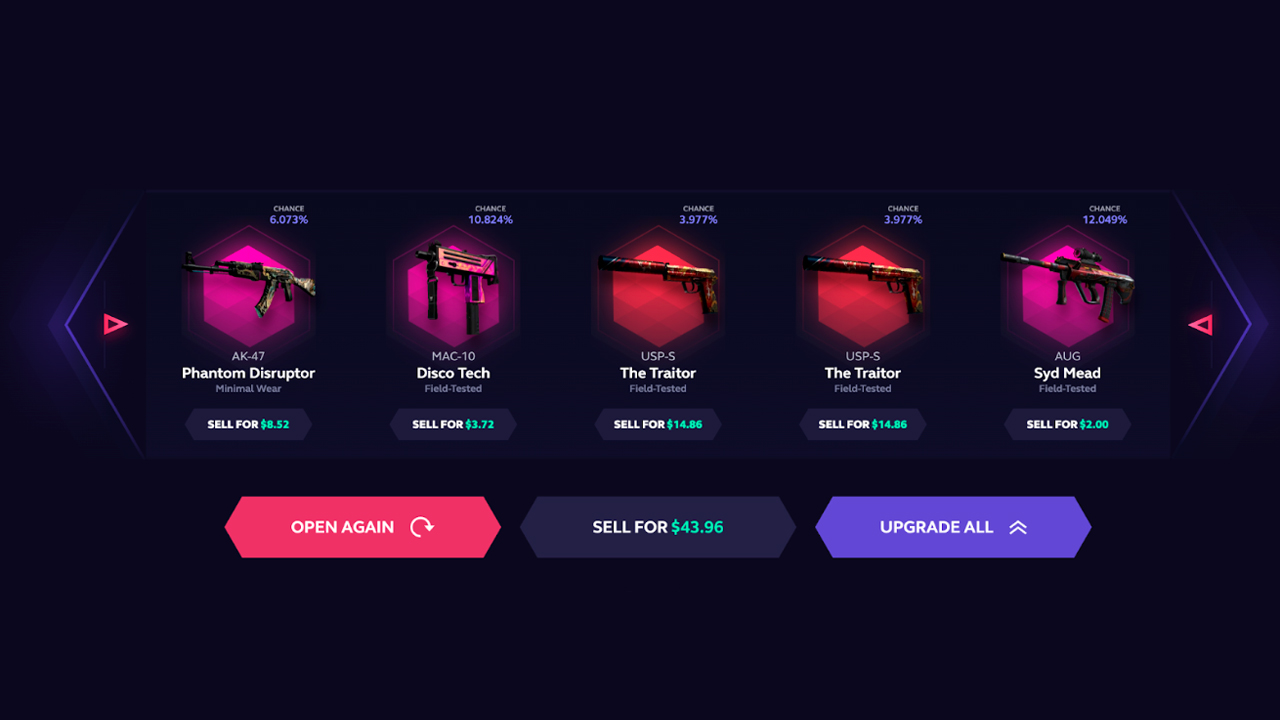
شرح الأزرار التي ستظهر بعد الفتح:
- Open again: يعيدك إلى صفحة الفتح لتحديد عدد العلب التي ترغب في فتحها مرة أخرى. هذا الزر لا يفتح العلب مباشرة، بل ينقلك إلى واجهة الاختيار.
- Sell all skins: يتيح لك بيع جميع المظاهر دفعة واحدة، ويظهر المبلغ الإجمالي الذي سيُضاف إلى رصيدك باللون الأخضر. المبلغ يختلف حسب القيمة الإجمالية للمظاهر التي حصلت عليها، وأحيانًا قد تكون لديك مظاهر نادرة تجعل الجولة مربحة فعلًا.
- Upgrade: ينقلك إلى صفحة الترقية لتجربة تحسين المظاهر أو استبدالها بعناصر ذات مستوى أعلى.
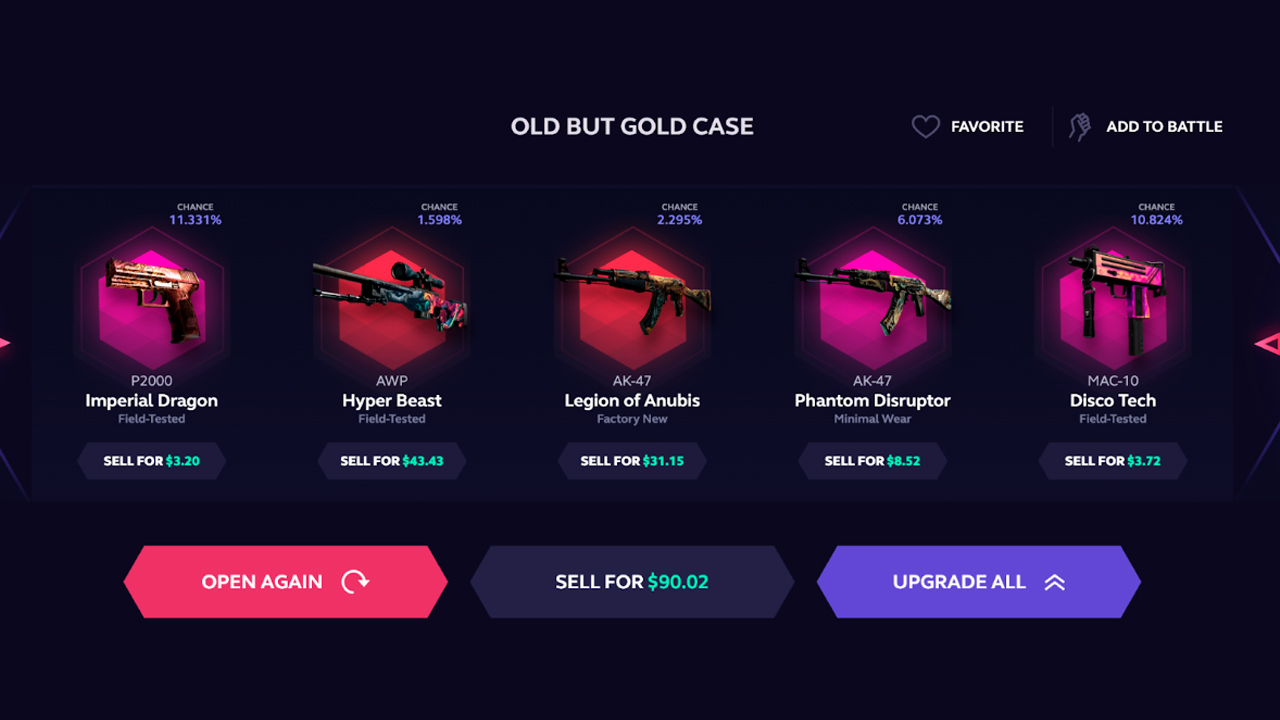
الخطوة 2: إعداد الملف الشخصي
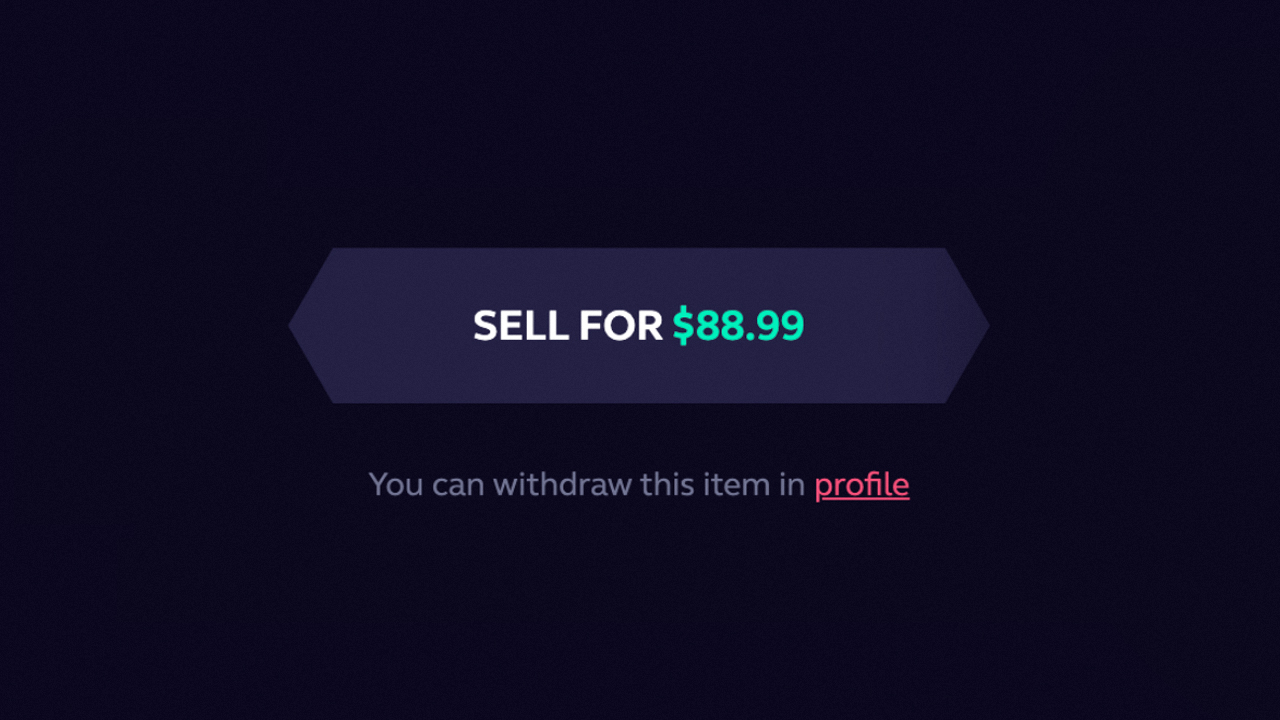
بعد الانتهاء من الفتح، انتقل إلى ملفك الشخصي عبر الضغط على الرابط الموجود أسفل الزر الأوسط في الصفحة.
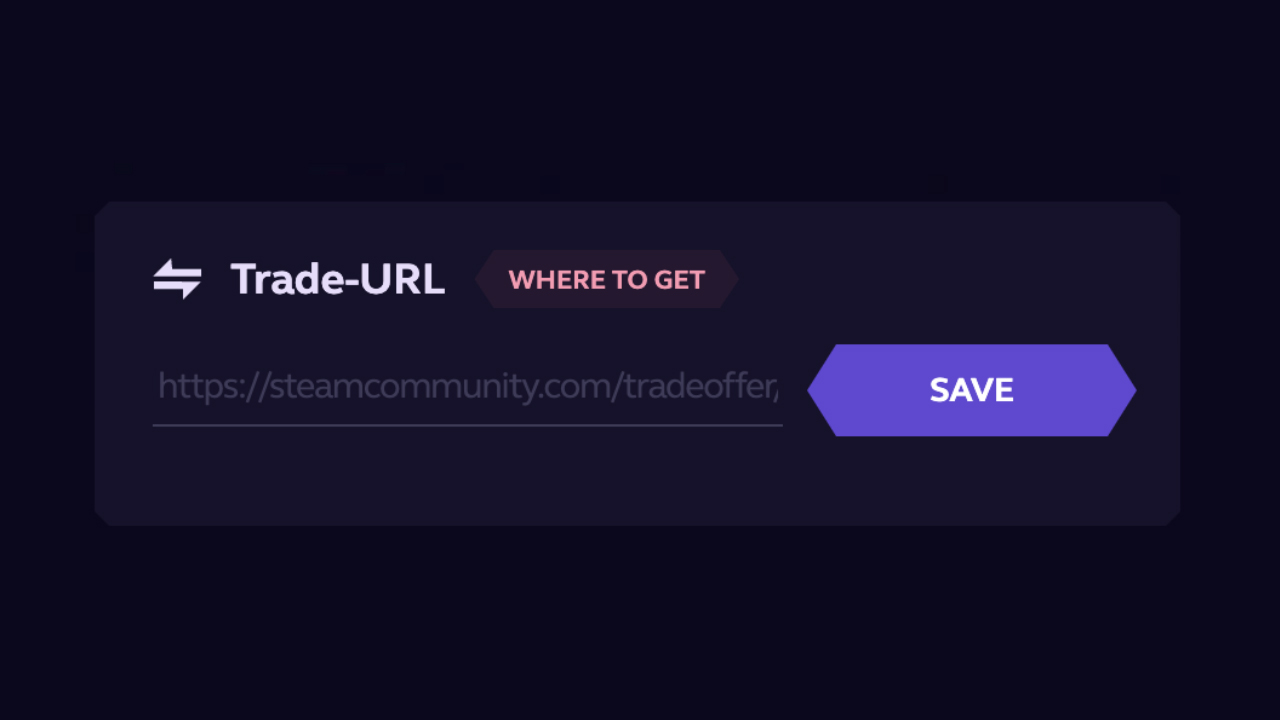
عند فتح الملف، ستجد مربعًا مخصصًا لإدخال رابط التبادل (Trade Link)، وهو الرابط الذي يُستخدم لإرسال المظاهر إلى حسابك على Steam.
تأكد من أن الرابط صالح ومحدّث، لأن عملية السحب لن تتم بدونه. يمكنك العثور على التعليمات الخاصة بالحصول على رابط التبادل الصحيح من داخل الموقع.
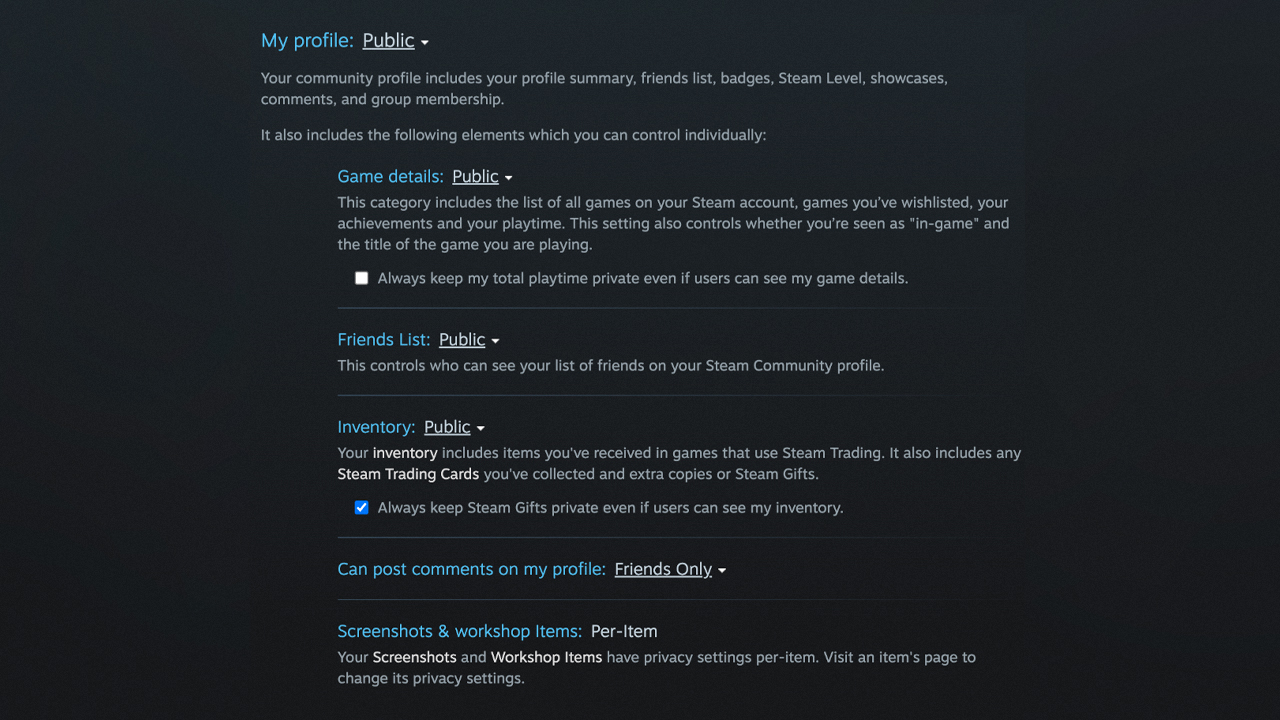
ملاحظات مهمة:
- يجب أن يكون المخزون (Inventory) في حساب Steam عامًا، لأن المخزون الخاص لا يمكن إرسال عروض تبادل إليه إلا من الأصدقاء.
- يمكنك تعديل إعدادات الخصوصية من خلال صفحة إعدادات Steam وجعل المخزون عامًا.
- بعد لصق رابط التبادل في الخانة المخصصة، اضغط على “حفظ” لحفظ التغييرات.
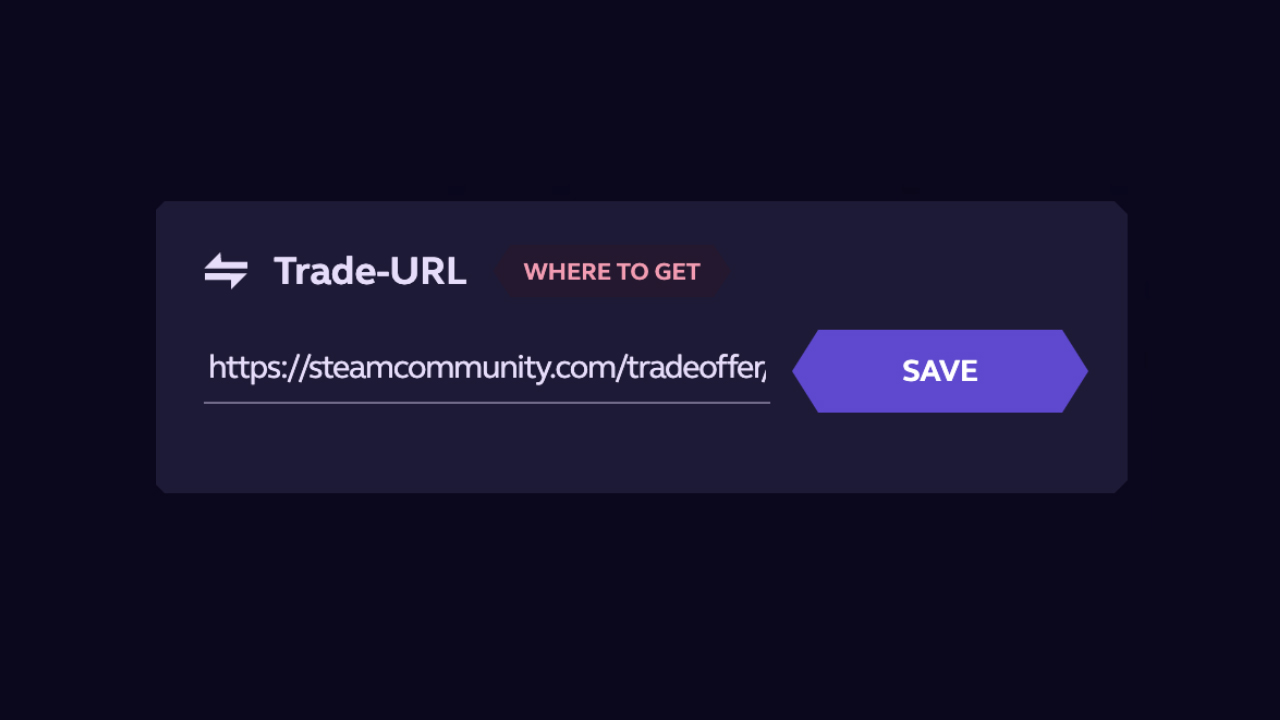
الخطوة 3: التحقق من قابلية السحب
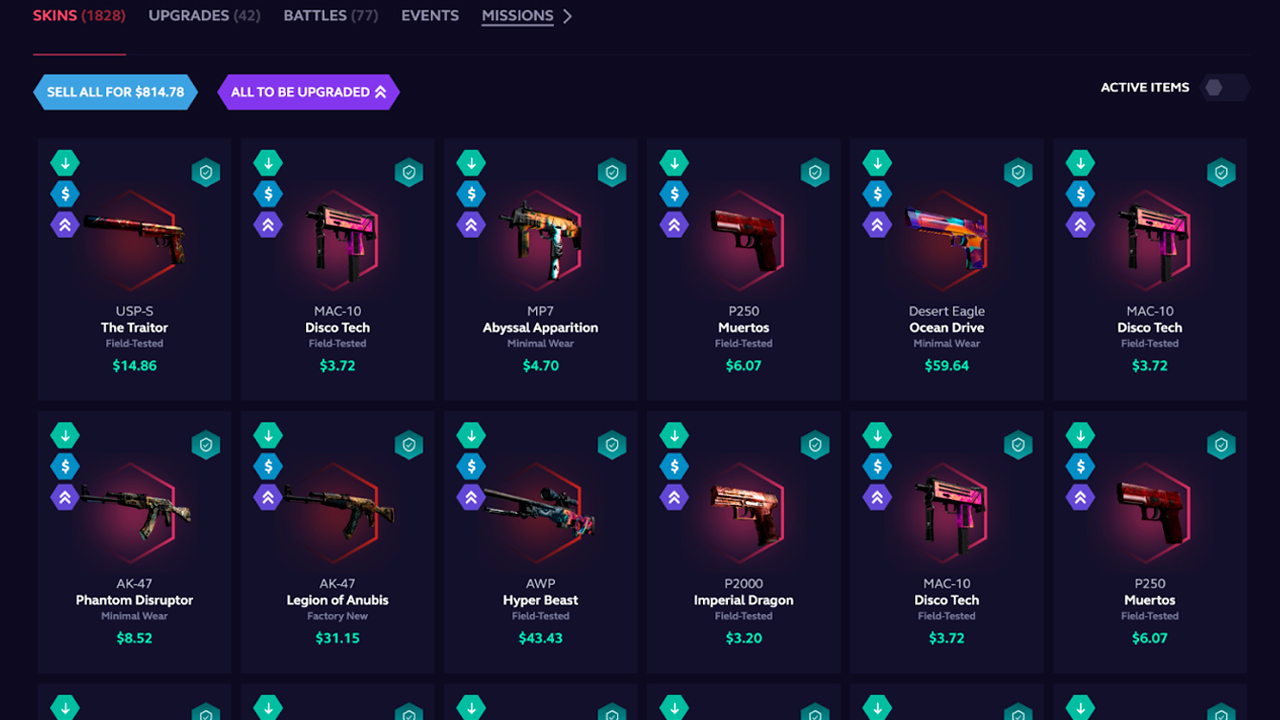
مرّر إلى أسفل صفحة الملف الشخصي لتعرض جميع المظاهر التي حصلت عليها.
إذا ظهرت ثلاث أيقونات بجانب المظهر، فهذا يعني أنه قابل للسحب.
ستجد أيضًا بجوار كل مظهر أيقونة على شكل درع تحمل علامة صح — وهي معرّف اللفة (Roll ID) الذي يمكنك استخدامه للتحقق من صحة السحب وضمان أن العملية تمت بشكل سليم.
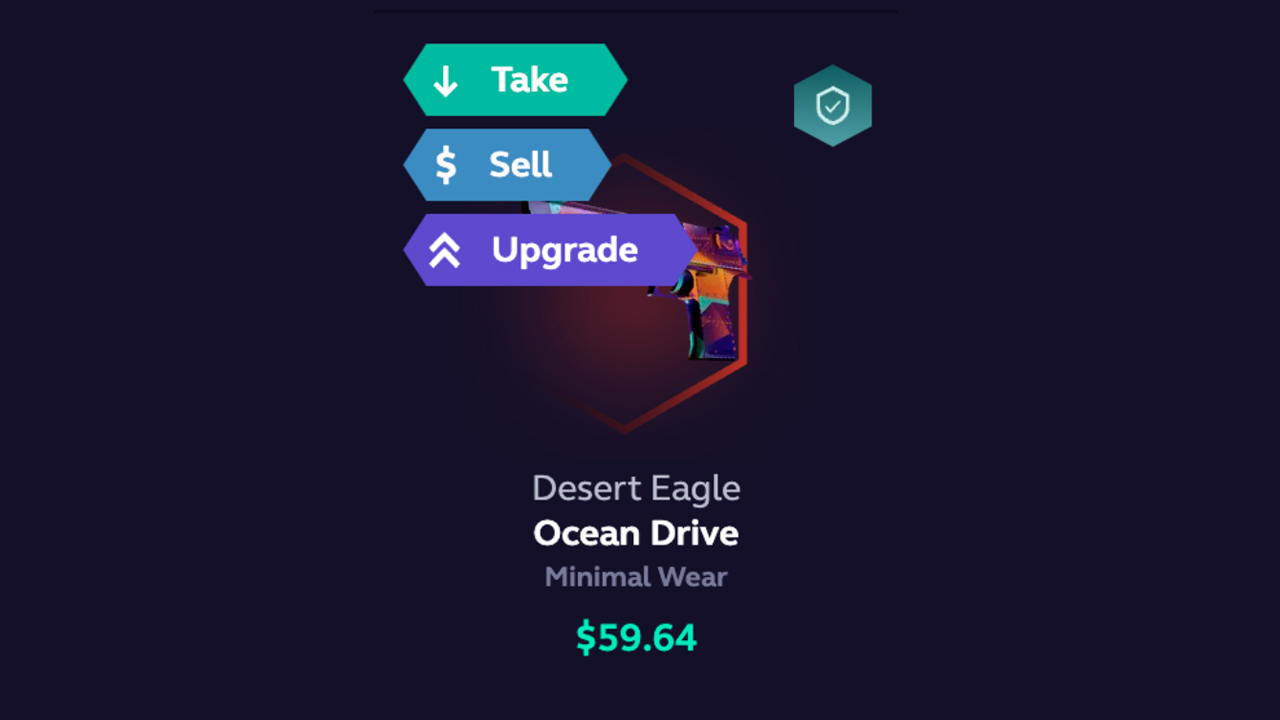
الخطوة 4: تنفيذ السحب
اختر المظهر الذي ترغب في سحبه، وستلاحظ وجود ثلاث خيارات أساسية:
- Take
- Sell
- Upgrade
اضغط على الخيار الأول Take وانتظر قليلًا. بعد لحظات، سيظهر إشعار في Steam يتضمن عرض التبادل.
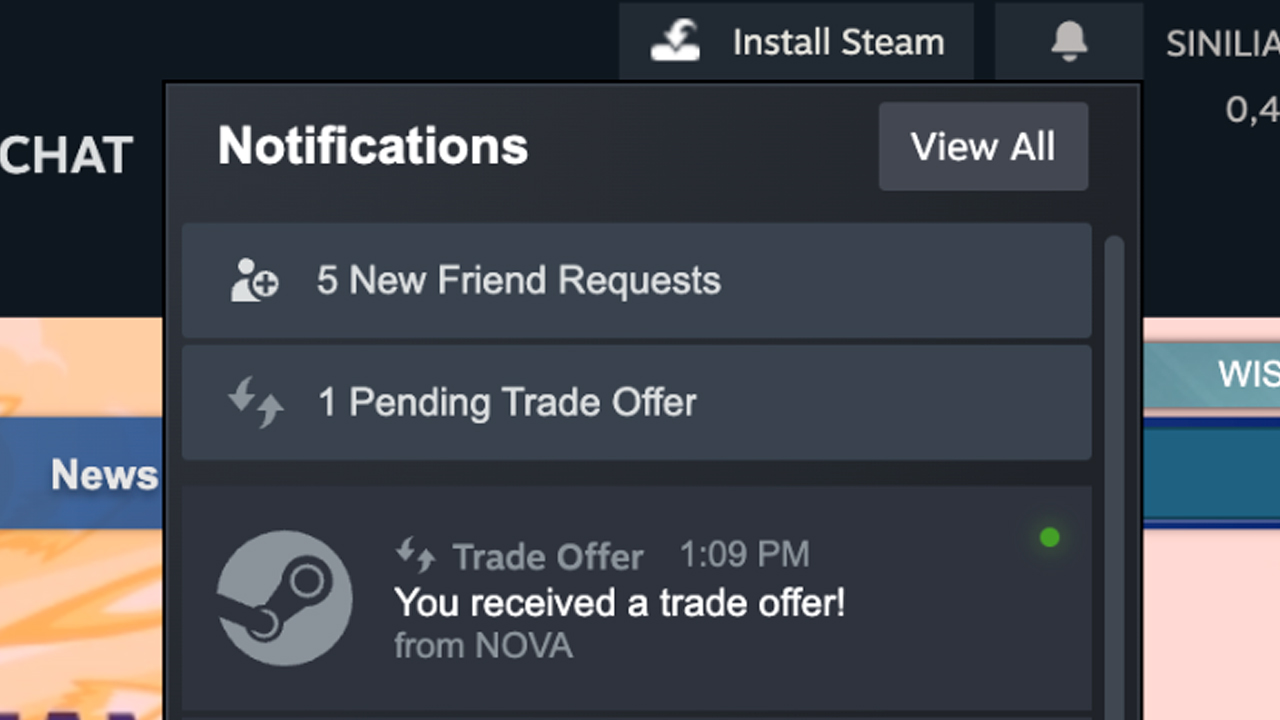
اقبل العرض لإضافة المظهر إلى مخزونك.
ضع علامة ✓ بجانب Ready to Trade، ثم اختر Accept Trade.
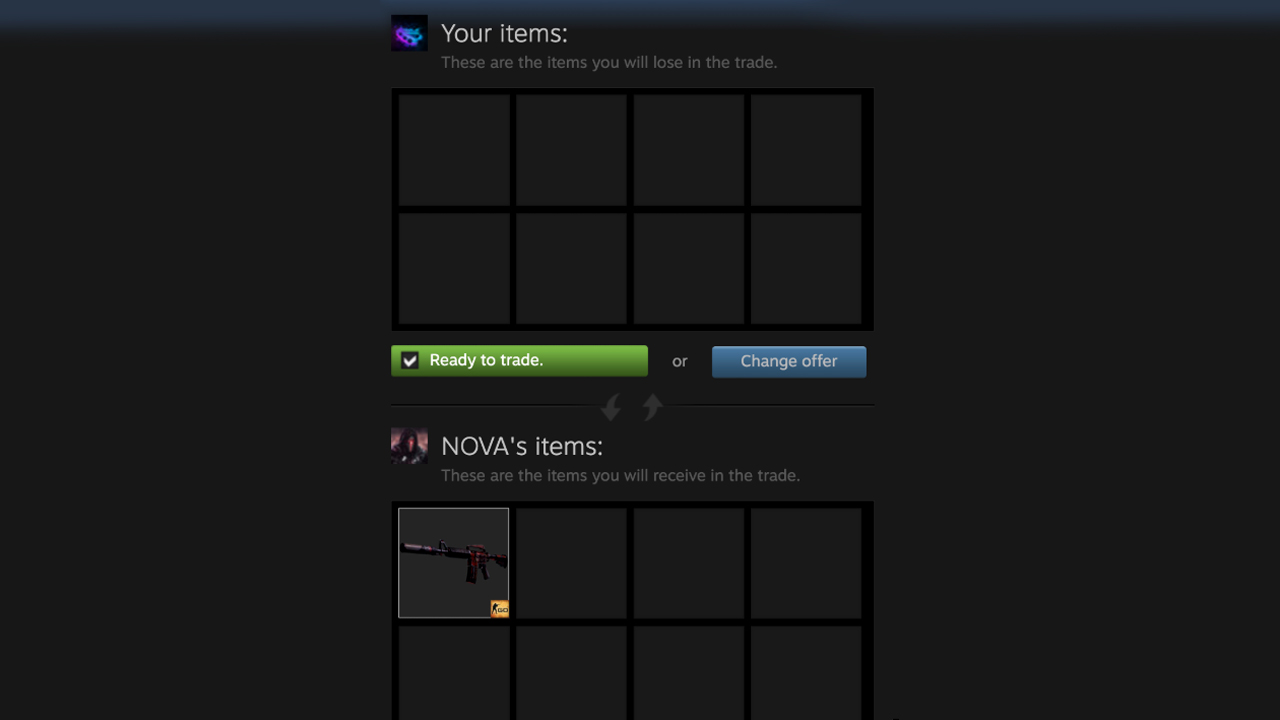
عند إتمام العملية بنجاح، ستظهر نافذة تؤكد اكتمال التبادل.
يمكنك عندها الانتقال مباشرة إلى المخزون أو إغلاق النافذة.
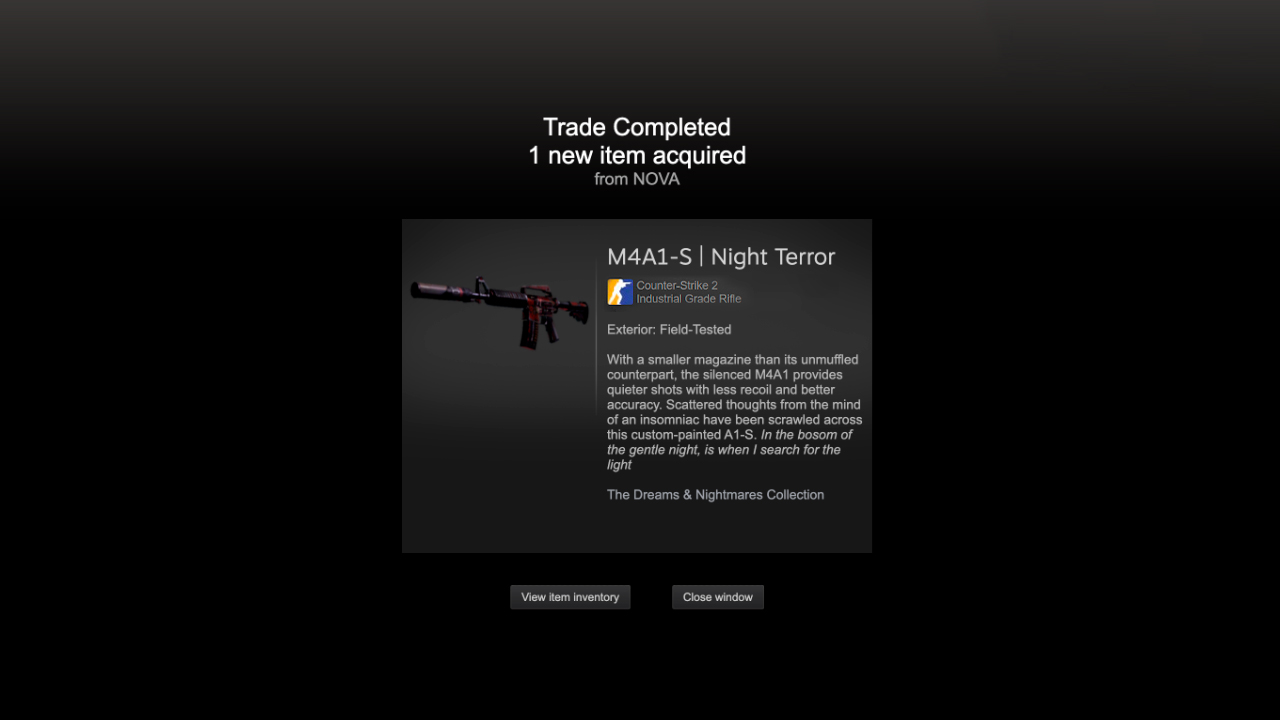
سيظهر المظهر في حسابك فورًا، وبذلك تكون عملية السحب قد تمت بنجاح.
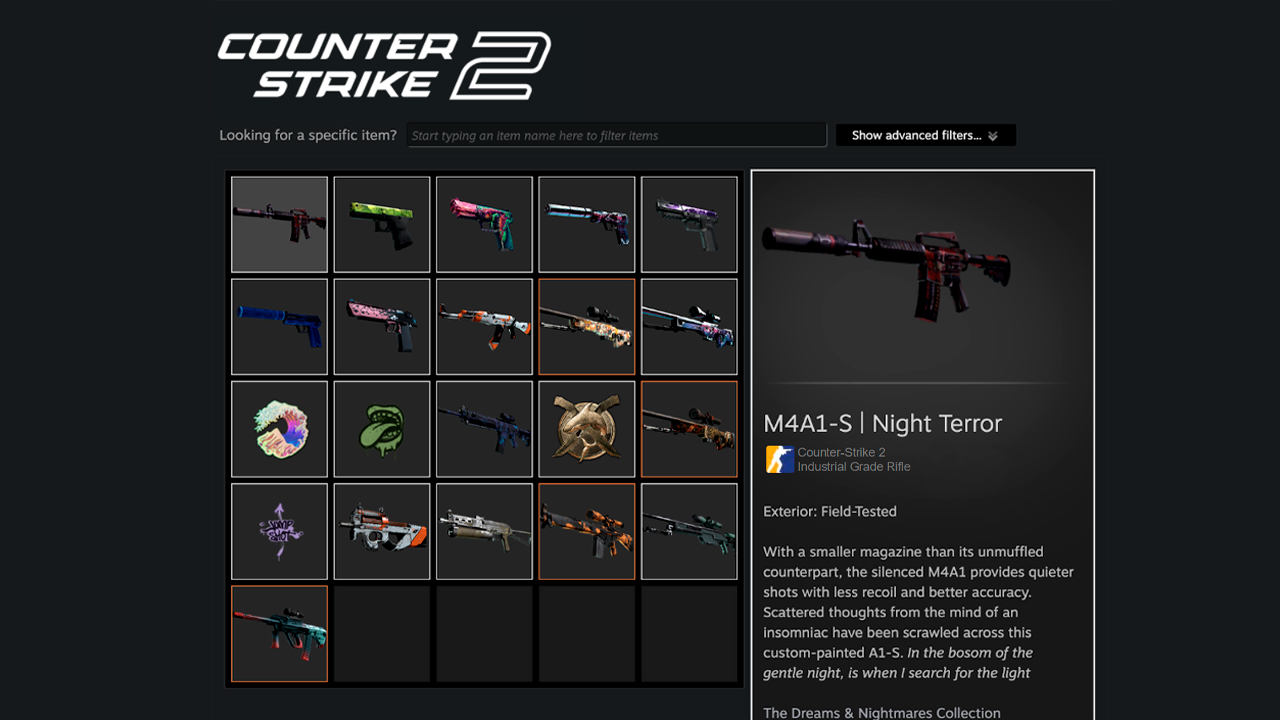
نجاح عملية السحب
تهانينا، لقد أتممت الآن عملية سحب المظاهر من Skin.Club بنجاح.
اتبعنا معًا الخطوات الكاملة — من فتح العلب، إلى إعداد ملفك الشخصي، وحتى تأكيد التبادل في Steam — لتتعرف على كل ما تحتاجه لاستخدام المنصة بسهولة وأمان.
الآن، إذا سألك أحد أصدقائك: “كيف أسحب مظهر من Skin.Club؟” ستكون لديك الإجابة الكاملة.




















































![إعدادات sh1ro في CS2: كل ما تحتاج معرفته [2025]](https://community.skin.club/wp-content/uploads/2024/09/Main-x-Name-1-5.jpg)
